Efectos de audio
Los efectos de audio se encuentran ubicados en el panel Biblioteca, bajo Efectos > Efectos de audio. Una forma de añadir un efecto a su proyecto es arrastrarlo de la Biblioteca a un clip de audio (incluidos clips de vídeo con audio sincrónico) en la línea de tiempo. Otra forma consiste en seleccionar un clip de la línea de tiempo y, en el panel Editor, elegir Efecto > Complementos > Efectos de audio y hacer clic en un efecto en la barra de miniaturas.
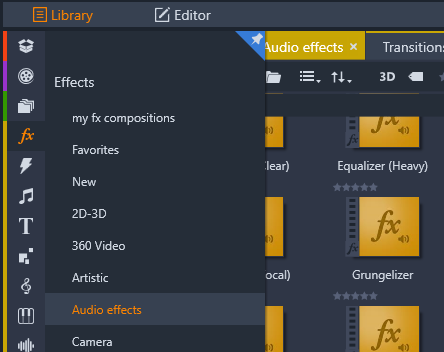
Efectos de audio en la Biblioteca.
La interfaz global para efectos de audio es exactamente igual que para los efectos de vídeo. En este manual no se tratan las características comunes. (Consulte Efectos.) Algunos efectos de audio, como el ecualizador y el De-esser, también sirven como herramientas de corrección. Estos se describen en Correcciones de audio. Echemos un vistazo al resto de efectos de audio.
Herramienta de canales: la función básica de este efecto consiste en enviar la señal de audio estéreo. Le permite conectar uno o ambos canales de entrada (derecho e izquierdo) a uno o ambos canales de salida. Además, la Herramienta de canal contiene preajustes con funciones especiales, como inversión de fase y eliminación de voz (el efecto “karaoke”).
Coro: el efecto de Coro crea un sonido con más matices introduciendo repetidamente “ecos” en la transmisión de audio. Se pueden obtener resultados variables, como sonidos tipo flanger, entre otros efectos especiales, controlando distintas propiedades, como la frecuencia en que se produce cada eco y la disminución del volumen entre una repetición y otra.
Ecualizador: de forma similar al filtro de corrección Ecualizar, Ecualizador le permite definir la Ganancia (representada en forma de selector) para un intervalo de frecuencia específico (el inicio del intervalo lo representa el número a la izquierda del selector). Si desea obtener más información acerca de cómo ecualizar audio, consulte Igualar.
Grungelizer: el Grungelizer añade a las grabaciones ruido atmosférico y otros tipos de ruido. Con el Grungelizer, parece que los clips se oyen en una radio con una recepción de mala calidad o en un disco de vinilo viejo y rayado.
Nivelador: este efecto le ayuda a compensar un problema habitual en las grabaciones de audio para producciones de vídeo: el desequilibrio del volumen grabado de los distintos elementos en el audio original. Por ejemplo, puede que los comentarios que realice cuando filme el vídeo se graben con un volumen tan elevado que prevalezcan sobre el resto de sonidos del sitio.
El truco para utilizar el nivelador es encontrar un volumen ideal entre el audio más alto y el más bajo del clip original. Por debajo de este volumen, el nivelador aumenta el nivel original en una proporción fija. Por encima de este volumen, el nivelador actúa como compresor reduciendo el nivel original. Si se ajustan estos parámetros con cuidado, el balance interno del audio puede mejorar notablemente.
Eco: el efecto Eco simula la reproducción de un sonido en una sala de cierto tamaño y la reflectividad del sonido. El intervalo que transcurre entre la llegada del sonido original al oído del receptor y los primeros ecos es mayor en una estancia grande que en una pequeña. La frecuencia en que los ecos desaparecen depende tanto del tamaño de la estancia como de la reflexividad de las paredes.
Los preajustes del efecto Eco reciben el nombre del tipo de sala que simulan (desde la cabina de un coche hasta una caverna subterránea de grandes dimensiones).
Eco estéreo: este efecto le permite establecer retardos distintos en el canal derecho e izquierdo, con controles de acoplamiento y balance para crear una amplia variedad de sonidos interesantes.
Propagación estéreo: este efecto le permite disminuir o aumentar el ancho aparente del campo de escucha estéreo en un clip de audio. Casi siempre se utiliza para crear una mezcla que suene más abierta y espaciosa.